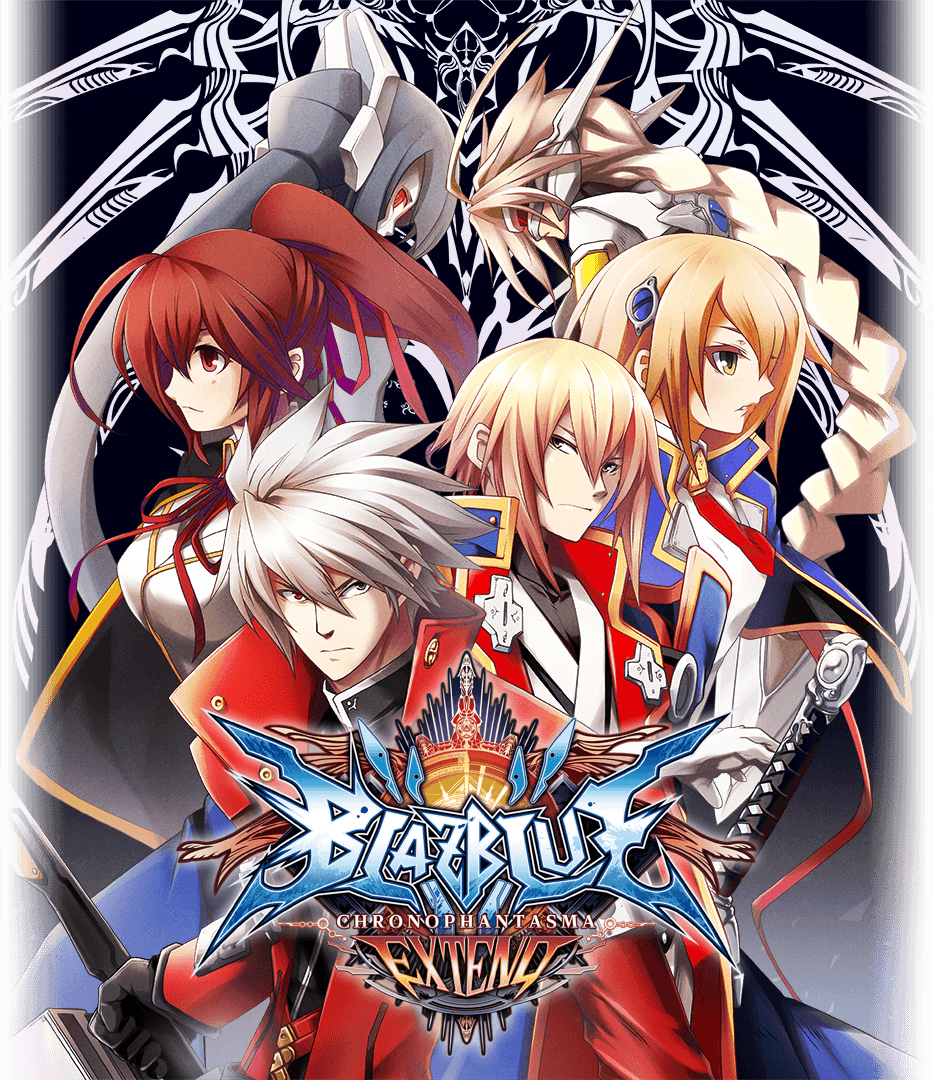
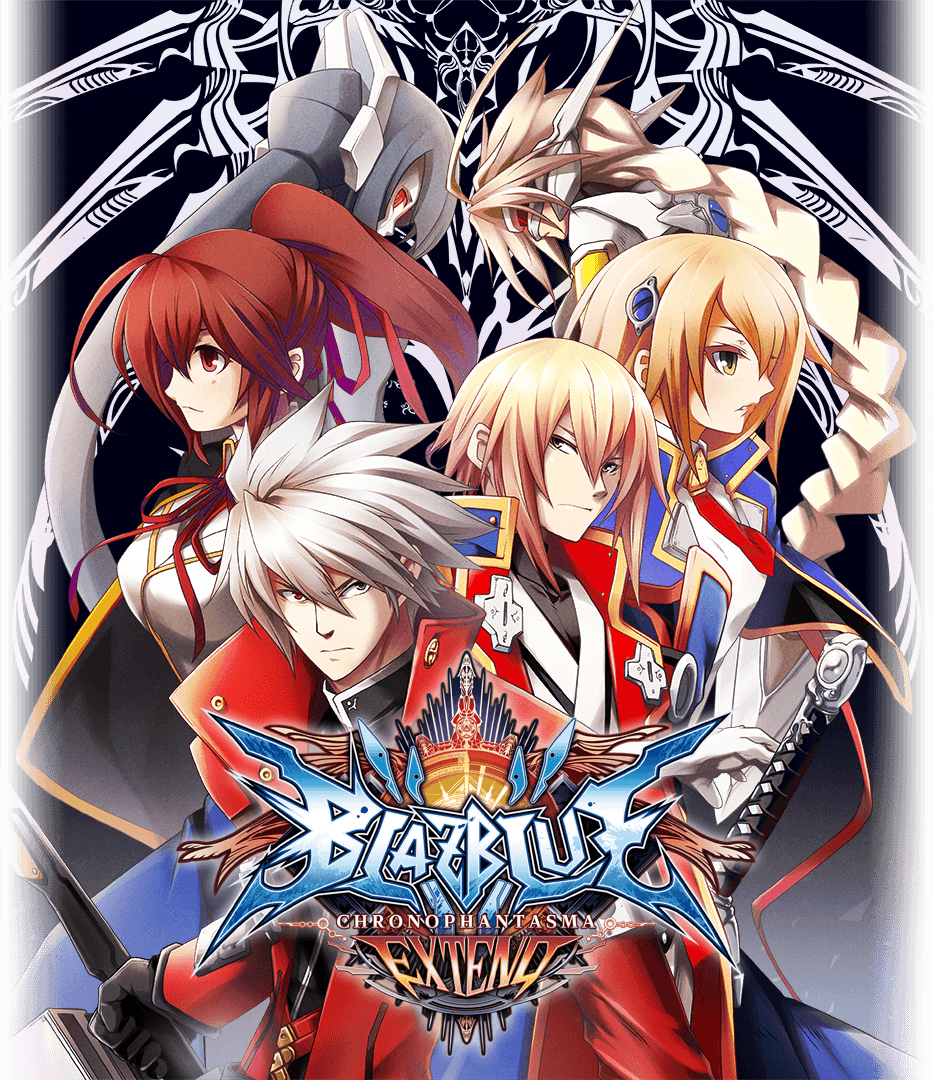
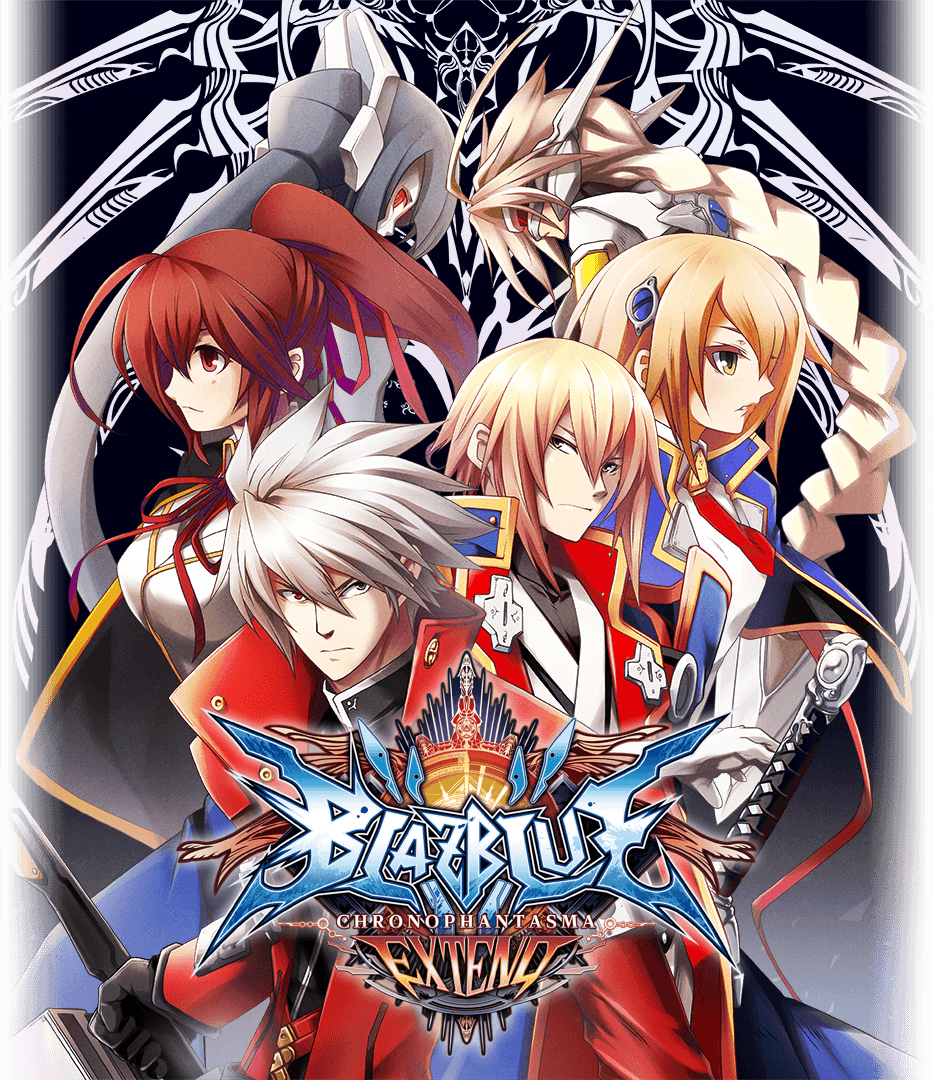
Xbox Liveに接続して世界中のプレイヤーとネットワーク対戦を行うモードです。ランキング登録や閲覧、他のプレイヤーの試合を観戦することができます。
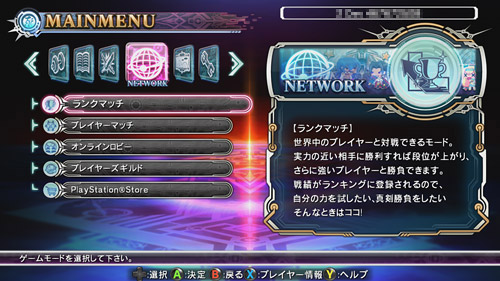
ネットワークモード は、以下の通り区分されています。
※本作のNETWORK MODEにてオンライン対戦をお楽しみ頂くためには、Xbox Liveへのサインアップが必要です。
ランクマッチは規定のレギュレーションで対戦を行い、実力を競い合います。対戦の結果がランキングに登録されます。また、条件を満たしている場合、対戦のリプレイデータをアップロードできます。
検索

「検索」を選択すると、指定条件で対戦相手を検索し、検索結果が一覧で表示されます。
※もし検索条件を指定していない場合、デフォルト状態で検索します。
マッチング後は対戦前準備画面(上図)になります。
検索条件の指定

検索条件を指定します。ここで指定した条件で検索します。
検索の条件として設定できるのは以下の項目となります。
キャラクター選択

ランクマッチで使用するキャラクターを決定します。
エントリー(対戦待ち受け)
ランクマッチにエントリーすることで、他モードをプレイしながら対戦者待ちができます。
待ち受け中は画面右上(下図)に文字が表示されます。対戦乱入を受けた場合、画面右下に対戦相手が表示され、<メニューボタン>でポーズメニューを開き、対戦を開始出来ます。以降は通常のランク マッチと同様の流れで進みます。バトル終了後は元のゲームモードに戻って続きから遊べます。ただしエントリーしながらプレイできるゲームモードは下の表のとおりです。
![]()
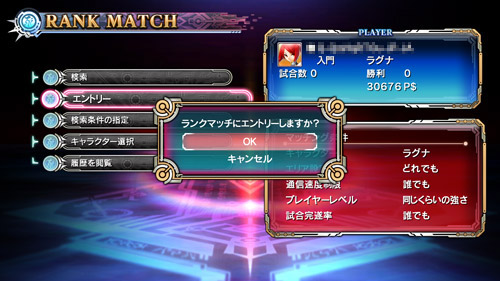




エントリー中断、解除

エントリー中に<メニューボタン>からポーズメニューを開き、エントリー一時中断、エントリー解除が出来ます。
1セッションに最大8名まで参加できます。ルームタイプは5種類(対戦&観戦ルーム、全員乱戦ルーム、トレーニングルーム、リプレイ鑑賞ルーム、チーム対戦ルーム)から選ぶことができます。
その他、詳細のレギュレーションをカスタマイズして対戦することができます。対戦結果はランキングに登録されません。友人をセッションに招待することもできます。プレイヤールームは家具や床を好みのものにカスタマイズ可能なマイルーム形式となります。マイルームはプレイヤーデータで編集ができます。
ルーム検索
ルーム検索は指定した条件の中から最適なルームを検索し、結果はリスト表示されます。

リスト画面では方向パッドの上下でルームを選択し、<A ボタン>で入室します。
リストの見方
ルーム作成
自らがオーナーとなって、対戦ルームを作成します。お好みのルームを設定して(下表)「ルーム作成」で<A ボタン>または<メニューボタン>を押してください。


ポーズメニュー
ルーム内のポーズメニューは以下のとおりです。ルームルールの違い、ルームオーナーかどうかでポーズメニューの機能が変わります。
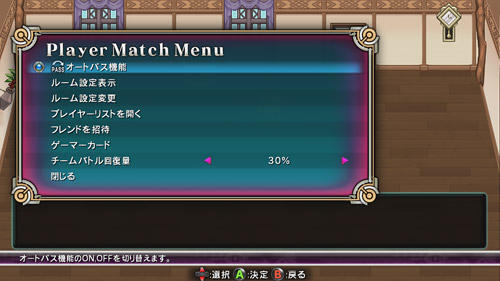
ルーム
プレイヤー マッチを作成もしくは入室するとセッションルーム内画面(下図)となります。対戦中のルームに入室すると対戦終了までルーム内で対戦プレイヤーを待ちます。また各ルームの操作方法は以下のとおりです。
プレイヤーメンバー
対戦&観戦ルーム

| A ボタン | エントリー/対戦準備OKの合図を出します。 |
|---|---|
| B ボタン | ルームを退室/エントリー解除 ※オーナーの場合は、ルームは解散されます。 |
| Y ボタン | 自分が手番の時、パスを行います。 |
| X ボタン | ルームメンバーメニュー |
| L ボタン | チャット入力を行います。 |
| R ボタン | 簡易メッセージ入力を行います。 |
| 右トリガー | メッセージ枠サイズ変更 |
| メニューボタン | サブメニューを表示します。 サブメニューはポーズメニューのように画面中央に表示されます。 |
全員乱戦ルーム

| A ボタン | エントリーします→エントリー済みの場合はOKになります。 |
|---|---|
| B ボタン | エントリーをキャンセルします。(エントリーしている時のみ) |
| X ボタン | ルームメンバーメニュー |
| L ボタン | チャット入力を行います。 |
| R ボタン | 簡易メッセージ入力を行います。 |
| 右トリガー | メッセージ枠サイズ変更 |
| メニューボタン | サブメニューを表示します。 サブメニューはポーズメニューのように画面中央に表示されます。 |
トレーニングルーム

| A ボタン | エントリー/トレーニング準備OKの合図を出します。 |
|---|---|
| B ボタン | ルームを退室/エントリー解除 ※オーナーの場合は、ルームは解散されます。 |
| Y ボタン | 自分が手番の時、パスを行います。 |
| X ボタン | ルームメンバーメニュー |
| L ボタン | チャット入力を行います。 |
| R ボタン | 簡易メッセージ入力を行います。 |
| 右トリガー | メッセージ枠サイズ変更 |
| メニューボタン | サブメニューを表示します。サブメニューはポーズメニューのように画面中央に表示されます。 |
リプレイ鑑賞ルーム

| A ボタン | リプレイを再生したいプレイヤーエントリー |
|---|---|
| B ボタン | ルームを退室/エントリー解除 ※オーナーの場合は、ルームは解散されます。 |
| Y ボタン | 自分が手番の時、パスを行います。 |
| X ボタン | ルームメンバーメニュー |
| L ボタン | チャット入力を行います。 |
| R ボタン | 簡易メッセージ入力を行います。 |
| 右トリガー | メッセージ枠サイズ変更 |
| メニューボタン | サブメニューを表示します。サブメニューはポーズメニューのように画面中央に表示されます。 |
チーム対戦ルーム

| B ボタン | ルームを退室/エントリー解除 ※オーナーの場合は、ルームは解散されます。 |
|---|---|
| Y ボタン | 自分が手番の時、パスを行います。 |
| X ボタン | ルームメンバーメニュー |
| L ボタン | チャット入力を行います。 |
| R ボタン | 簡易メッセージ入力を行います。 |
| 右トリガー | メッセージ枠サイズ変更 |
| メニューボタン | サブメニューを表示します。サブメニューはポーズメニューのように画面中央に表示されます。 |
簡易メッセージ機能
テキストチャット機能は、ルームメンバーに対して好きな文章を送る機能です。簡易メッセージ機能は、定型文を送信する機能です。バトルの感想やメンバーへの指示などを簡単に行うことができます。
世界各地に散らばるBBプレイヤーと、テキストチャットでコミュニケーションしたり、手軽に対戦が楽しめます。
ワールド選択、ロビー選択

ロビー新規作成、もしくはロビー検索してロビーに入ります。
※ロビーがないときは新規作成をしてください。
ロビー画面について

ロビー内では、キャラクターの移動、テキストチャットや対戦台に座ることで対戦開始ができます。
操作方法は以下のとおりです。
またロビー内にて、5分何も操作していない場合はキャラ絵が睡眠状態、15分間何も操作していない場合、自動的にロビーを退出します。ご注意下さい。

ロビー対戦について

移動時に座席の近くで<A ボタン>を押すと筐体に座ります。筐体に既に1人いる場合は対戦準備状態になります。再度双方が<A ボタン>を押すと対戦開始します。筐体に2人いる場合は座ることはできません。対戦終了後、敗北したプレイヤーは自動的に席を外します。再度プレイしたい場合はもう1度座ってください。
テキストチャットについて


ロビーではテキストチャットをすることができます。コントローラーを使用して他のプレイヤーとテキストチャットをしましょう。
<L ボタン>でテキストチャット開始します。<右トリガー>でチャットウィンドウサイズの変更が可能です。
ささやきチャットについて

指定したプレイヤーに対してのみメッセージを伝えるチャット機能です。ロビーメンバーリストから<Y ボタン>を押すとささやきチャットが行えます。
ロビーメンバーリストについて

移動中と対戦準備中のみ<X ボタン>でロビーメンバーリストが表示されます。対戦準備中で、対戦者が前に座っている場合、対戦者が一番上に表示されます。ロビーメンバーリストの操作方法は以下のとおりです。
ポーズメニューについて
ロビーでのポーズメニューは以下の機能があります。

ロビー機能の注意点
ネットワーク対戦で使用するあなたのプロフィールを編集します。
またランキングやプレイヤーリストの確認、マイルームの設定をします。
プレイヤーリスト
プレイヤーリストは以下の6種類のリストがあり、閲覧が可能です。

プレイヤーリストからのD-Code表示について
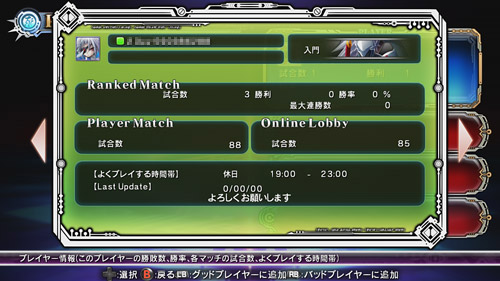
プレイヤーリストから<A ボタン>でD-Codeを開くことができます。
ランキング
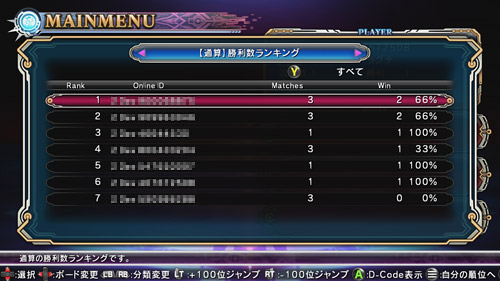
ランキングでは、ネットワークモードの勝利数やRebel Point、段位、スコアアタックモードのハイスコアランキング等、様々なランキングやD-Codeを閲覧できます。また、アップロードされているリプレイデータのダウンロードも可能です。
操作方法
※ 一部のランキングは、一定期間ランクマッチをプレイしなかった場合に登録が抹消されることがあります。
リプレイデータのダウンロード
リプレイデータはランキングのリプレイボードからダウンロードできます。ダウンロードしたリプレイデータはリプレイシアターで鑑賞することができます。
D-Code確認
D-Code(ドライブコード)は、本作プレイヤーのパーソナルデータが記録されたIDカードで、オンラインのサーバー上に保管されています。ネットワークモード初回プレイ時に自動で作成され、以降、オンラインプレイを重ねる度に内容が更新されていきます。オンライン対戦を繰り返し、自分だけのD-Codeを作り上げてください。
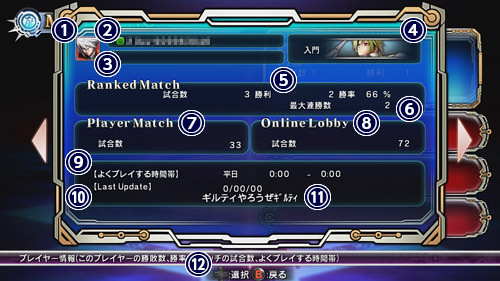
ネットワークカラー
| 初期状態白 | ||||||
| ↓ | ||||||
| A赤紫 | B橙 | C黄 | D黄緑 | E緑 | F青 | G水色 |
| ←強い | 普通 | 弱い→ | ||||
D-Codeの各ページ詳細について
| 1ページ目 | プレイヤーの戦績が確認できます。 |
|---|---|
| 2ページ目 | TOP3キャラの得点が確認できます。 |
| 3ページ目 | スコアアタック、アビスモード、アンリミテッドマーズモードのスコアが確認できます。 |
| 4ページ目 | キャラ毎の詳細成績が確認できます。 |
| 5ページ目以降 | ランクマッチのキャラ別対戦成績が確認できます。 |
D-Code編集
D-Codeを編集します。
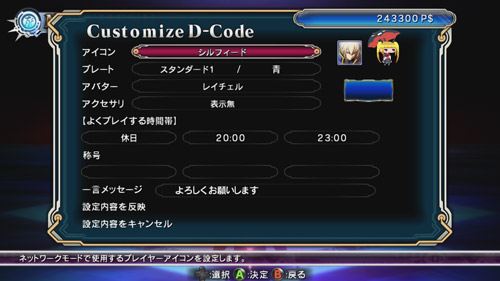
アイコン、プレート、称号、ロビーキャラについて
アイコン、プレート、称号、ロビーキャラはこのプレイヤーデータで変更可能です。
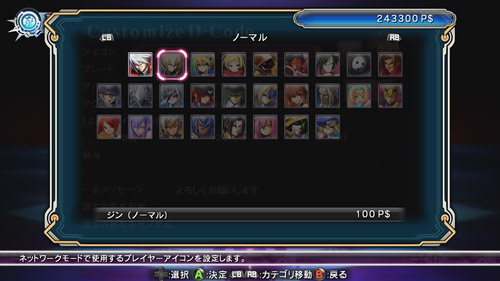


段位とは?
段位は、アークシステムワークスが独自に開発したプレイヤーの本来の実力を判定するレーティングシステムです。本作ではキャラクター毎に測定を行っています。また段位はランクマッチでの勝敗によって上下し、近い段位のプレイヤーとの対戦結果がより大きく反映される仕組みになっています。
RP(リベルポイント)について
対戦を行うと、対戦結果に応じてRP(リベルポイント≒経験値)を獲得することが出来ます。一定のRP経験値がたまるとプレイヤーのレベルが上がります。RPは対戦で華麗に勝利を収めることで、より多くのポイントを獲得できます。
ネットワークカラーとは?
ネットワークカラーはプレイヤーレベルを簡易的に表した色です。プレイヤーマッチ、ロビー対戦で上下します。

| 初期状態白 | ||||||
| ↓ | ||||||
| A赤紫 | B橙 | C黄 | D黄緑 | E緑 | F青 | G水色 |
| ←強い | 普通 | 弱い→ | ||||
マイルーム設定
プレイヤーマッチに使用するマイルームを設定します。マイルームは壁、床、家具を好きなように配置することができます。P$で購入もしくはとある条件を満たすと新しい家具を獲得できます。

ルームエディット
Xbox ストアは、本作のダウンロードコンテンツの紹介や購入のお手伝いをさせて頂くモードです。